
Gambaran Keseluruhan
Egret dibangunkan berdasarkan TypeScript, manakala alat penyusunan TypeScript tsc dibangunkan berdasarkan Node.js. Jadi semasa proses pemasangan, kita perlu memasang alat sokongan asas terlebih dahulu. Perisian yang perlu dipasang adalah seperti berikut:
Editor kod TypeScript Node.js Pelayan HTTP (pilihan) Chrome (pilihan) EgretJava
Dalam dokumen ini, kami memperkenalkan pemasangan Egret dalam persekitaran Mac. Langkah-langkah pemasangan adalah seperti berikut.
1. Pasang Node.js
1.1 Muat Turun Node.js
Kaedah pemasangan Node.js adalah sangat mudah Kita boleh melawati tapak web rasmi Node.js, dan kemudian klik butang PASANG pada halaman untuk memuat turun terus pakej fail pemasangan pkg Node. js.
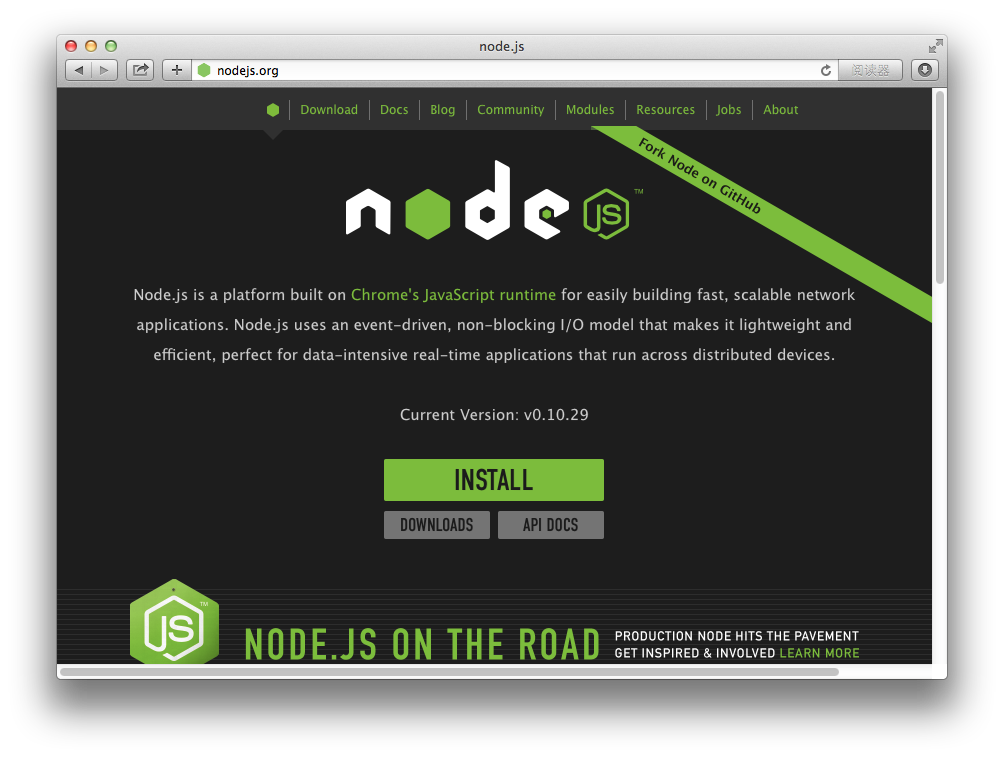
Apabila tutorial ini ditulis, versi Node.js ialah 0.10.29 Jika versi anda lebih tinggi daripada versi ini, kami akan memberikan arahan keserasian versi yang berkaitan. Jika tiada arahan keserasian versi diberikan, ini bermakna versi anda sesuai untuk Egret.
Klik dua kali pakej pemasangan pkg dan kami mula memasang Node.js. Proses pemasangan adalah seperti yang ditunjukkan dalam rajah:
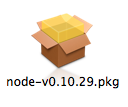
Pakej pemasangan Node.js yang dimuat turun
1.2 Pasang Node.js
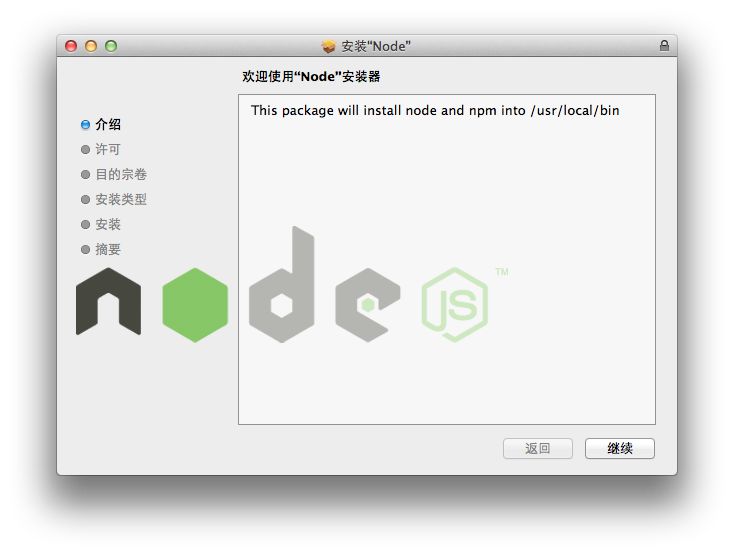
Mulakan antara muka pemasangan
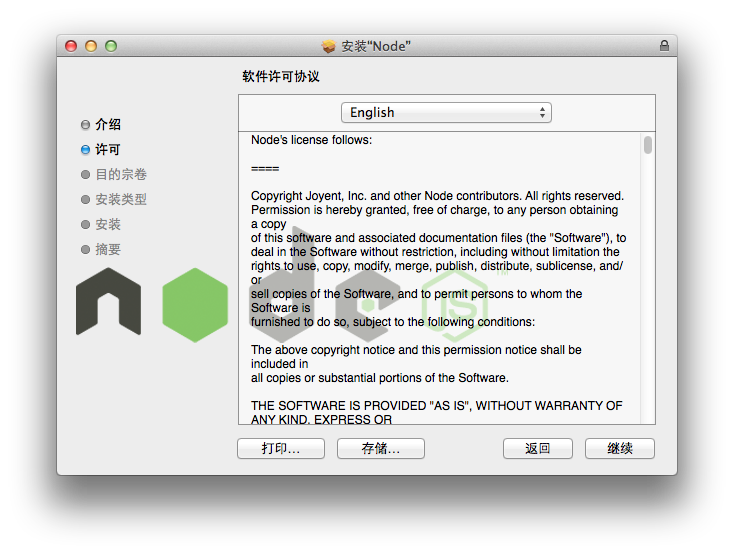
Arahan Kebenaran Lesen
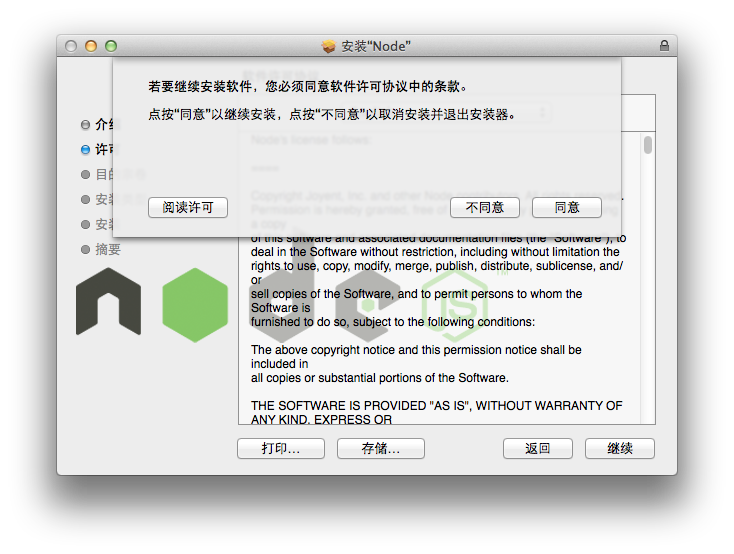
Bersetuju dengan lesen
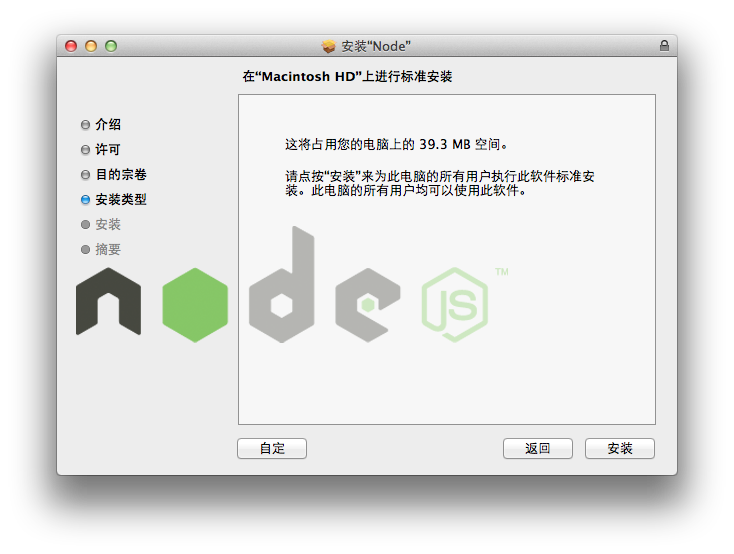
Penerangan jenis pemasangan
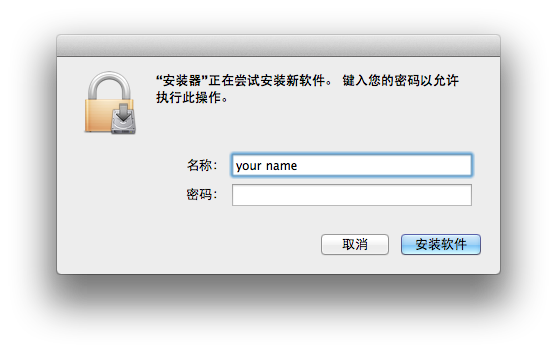
Berikan hak pentadbir, di mana nama anda ialah nama akaun pentadbir anda dan berikan kata laluan akaun.
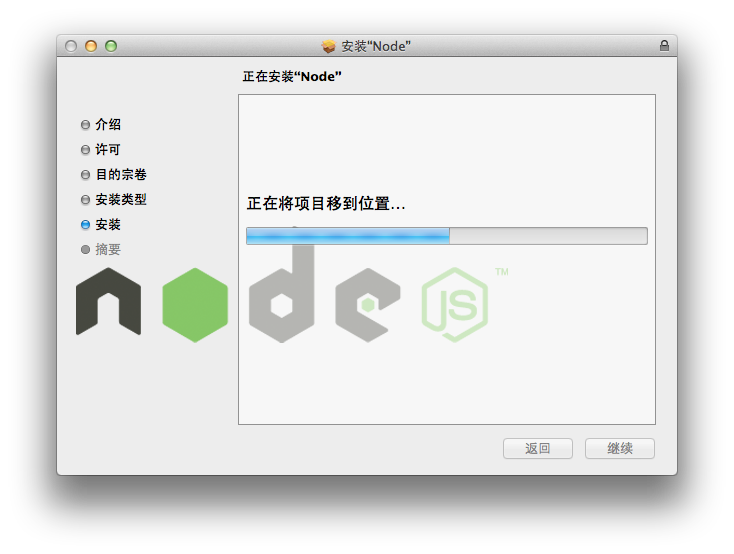
Proses pemasangan
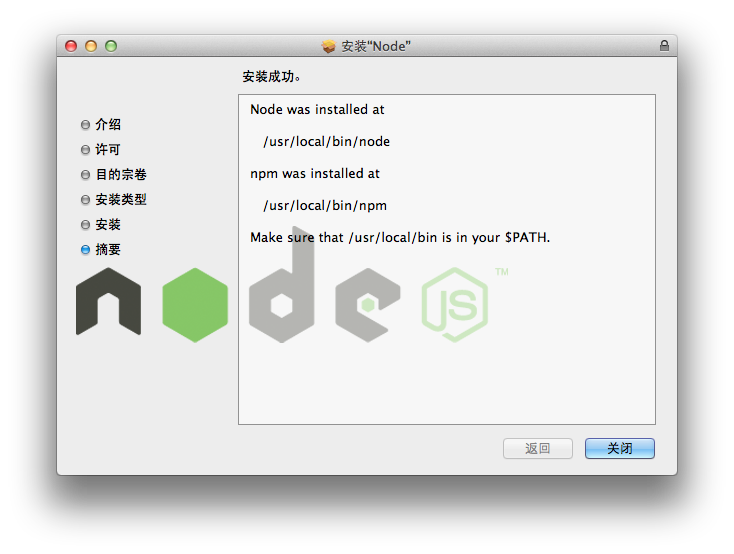
Dalam antara muka penyelesaian pemasangan, Node.js anda dipasang dalam direktori <font face="NSimsun">/usr/local/bin/node</font> dan pakej pemasangan juga akan memasang alat npm untuk anda.
1.3 Sahkan Node.js
Selepas pemasangan selesai, sila mulakan terminal anda dan masukkan perintah <font face="NSimsun">node -v</font> untuk menyemak versi Node.js semasa anda dan sahkan sama ada Nodejs anda berjaya dipasang. Jika dipasang dengan betul, kesannya akan muncul seperti yang ditunjukkan di bawah.
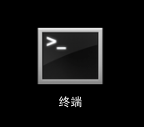

Jika <font face="NSimsun">node: command not found</font> muncul, ini bermakna pemasangan gagal Anda boleh merujuk kepada Penyelesaian kegagalan pemasangan Node.js berikut atau meminta bantuan dalam [Komuniti Pembangun kami.
1.4 Sahkan npm
Laksanakan <font face="NSimsun">npm</font> dalam terminal, dan gambar berikut akan muncul, menunjukkan bahawa npm anda dipasang dengan betul.

Jika <font face="NSimsun">npm: command not found</font> muncul, ini bermakna pemasangan gagal Anda boleh merujuk kepada Penyelesaian kegagalan pemasangan Node.js berikut.
Penyelesaian kegagalan pemasangan 1.5Node.js
Sesetengah MacOS akan memaparkan kegagalan pemasangan apabila memasang pakej pemasangan nodejs pkg Ini boleh diselesaikan dengan memuat turun kod sumber nodejs dan menyusunnya secara manual.
2. Pasang editor kod TypeScript
2.1 Pilih editor kod yang sesuai
Egret boleh digunakan dengan mana-mana editor kod yang menyokong bahasa skrip, termasuk:
WebStorm Alamat muat turun rasmi
【Cadangan rasmi】Pemalam Microsoft Visual Studio 2012 TypeScript pemalam Sublime Text TypeScript
Untuk kaedah pemasangan editor terperinci dan kaedah konfigurasi pemalam, sila rujuk bab berkaitan alat dalam dokumen.
3. Pasang pelayan HTTP
3.1 Pilih pelayan HTTP yang sesuai
Pengguna Mac boleh menggunakan pelayan yang disertakan dengan sistem Pengguna Mac disyorkan untuk menggunakan XMAPP
Pengguna juga boleh melangkau langkah ini dan menggunakan pelayan HTTP mudah terbina dalam Egret berdasarkan Node.js. Walau bagaimanapun, untuk memastikan pengalaman pembangunan yang lebih baik, Egret mengesyorkan pengguna memasang pelayan HTTP yang lebih matang yang dinyatakan di atas
Untuk pemasangan perisian pelayan tertentu, anda boleh merujuk kepada bab berkaitan alat dalam dokumen.
4. Pasang penyemak imbas Chrome
Egret boleh dijalankan pada kebanyakan penyemak imbas moden, tetapi Egret pada masa ini mengesyorkan pembangun untuk menggunakan Chrome sebagai persekitaran pembangunan dan penyahpepijatan utama.
Buka tetapan penyemak imbas Chrome->Tools->Konsol JavaScript Dalam konsol JavaScript (sudut kanan bawah) Tetapan (ikon gear)-> Lumpuhkan cache penyemak imbas
Selepas tetapan di atas dibuat, selagi konsol JavaScript dibuka, tidak akan ada cache penyemak imbas, yang memudahkan penyahpepijatan.
5. Muat turun dan pasang
Egret5.1 Muat turun Egret dari laman web rasmi
Egret menyediakan dua saluran muat turun, satu ialah muat turun rasmi Egret dan satu lagi ialah muat turun Egret Github.
Kami mengesyorkan anda memuat turunnya dari tapak web rasmi Versi di sini ialah versi stabil semasa. Jika anda memuat turun versi pembangunan enjin daripada github, yang bukan versi stabil, anda mungkin menghadapi banyak masalah dalam pembangunan sebenar, yang biasanya tidak muncul dalam versi stabil.
Kami membuka halaman muat turun rasmi, cari projek produk "Egret Engine", klik butang muat turun biru, dan muat turun versi terkini enjin Egret, seperti yang ditunjukkan dalam gambar.
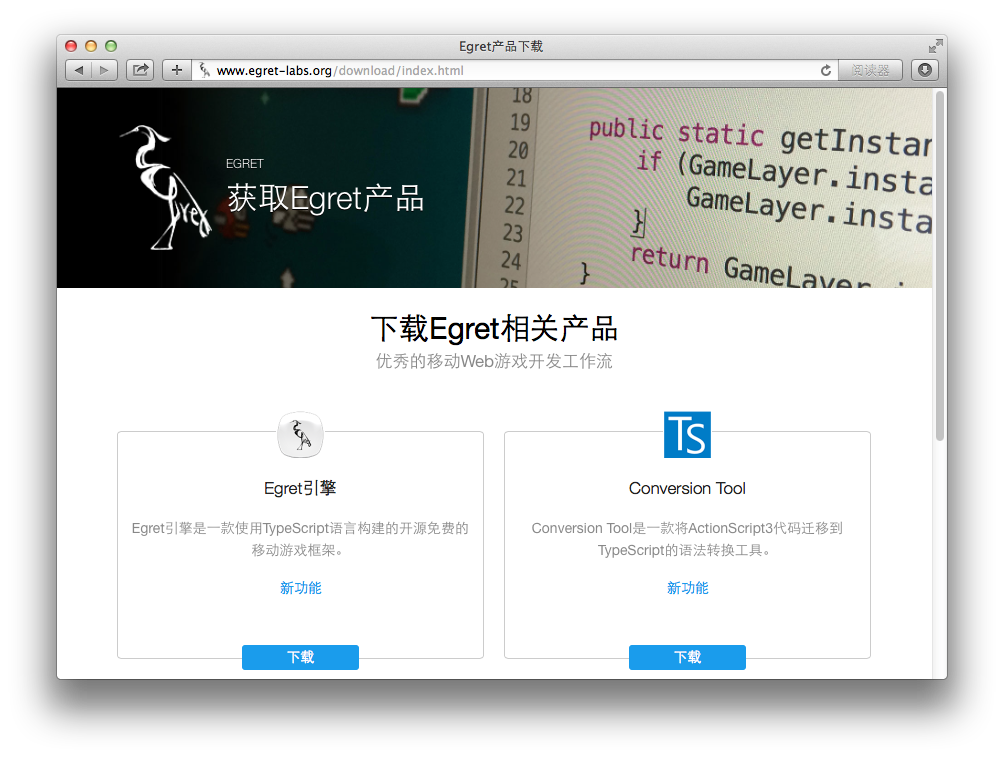
5.2 Pasang Egret
Ekstrak pakej mampat enjin Egret yang dimuat turun ke direktori yang ditentukan, yang boleh menjadi direktori pada mana-mana cakera. Taip arahan dalam terminal untuk memasuki direktori yang dinyahmampat.
<font face="NSimsun">cd ${egret_folder}</font>
di mana <font face="NSimsun">${egret_folder}</font> ialah laluan untuk menyahmampat enjin Egret.
Selepas memasuki direktori ini, kami melaksanakan arahan pemasangan.
<font face="NSimsun">npm install -g</font>
Jika arahan pemasangan salah, sila semak tiga item berikut untuk melihat sama ada ia betul.
<font face="NSimsun">cd ${egret_folder}</font>Adakah laluan dalam arahan itu betul?Sama ada direktori semasa ialah direktori Egret (terdapat fail bernama
<font face="NSimsun">package.json</font>dalam direktori ini)Sama ada pengguna semasa sistem mempunyai hak pentadbir Jika tidak, sila laksanakan perintah
<font face="NSimsun">sudo su</font>.
Pengesahan alat 5.3Egret
Selepas pemasangan selesai, kami melaksanakan perintah <font face="NSimsun">egret</font> untuk menyemak sama ada Egret semasa berjaya dipasang. Jika pemasangan berjaya, ia akan muncul seperti yang ditunjukkan di bawah.
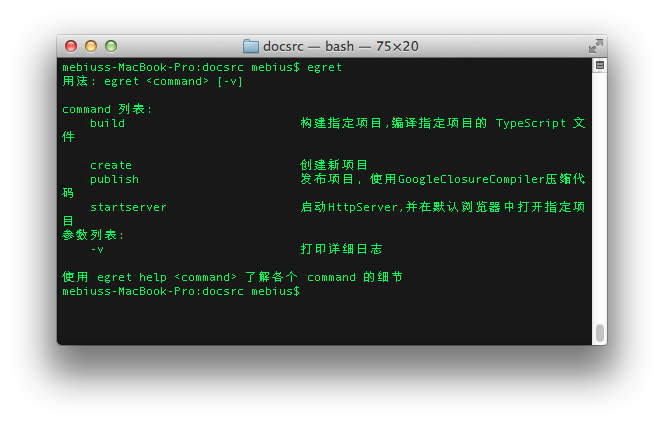
6.Jawa
Persekitaran Java 7 atau lebih tinggi diperlukan semasa fasa keluaran projek Egret, dan juga akan digunakan apabila membungkusnya ke dalam Apl Android. Berikut menunjukkan cara memuat turun dan memasang Java.
6.1 muat turun
a.Alamat muat turun JDK7 dari tapak web rasmi Java

6.2 Pemasangan
a. Sahkan, versi JAVA mestilah 7 ke atas

b. Klik dua kali untuk memasang pakej pemasangan
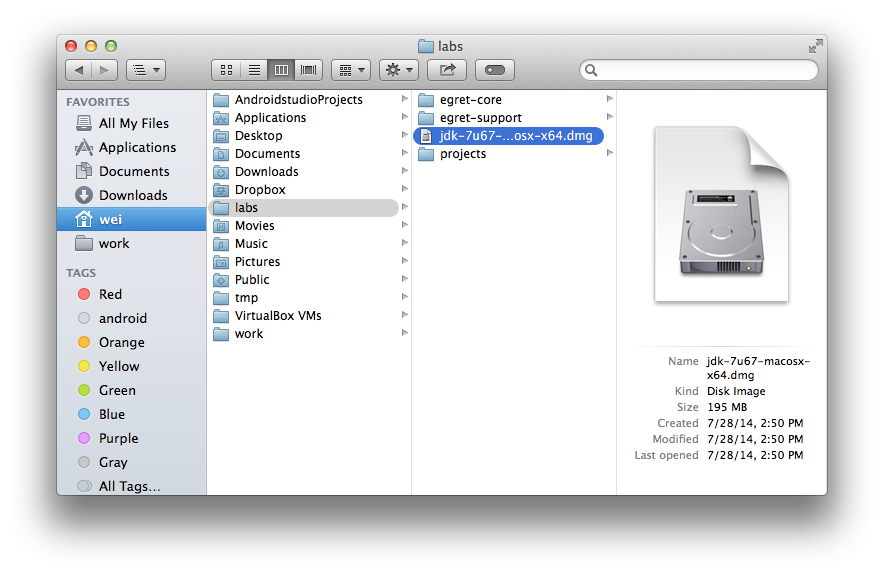
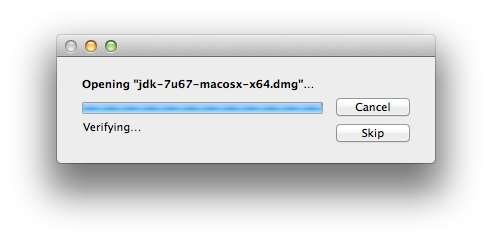
c. Dwiklik ikon untuk memasang
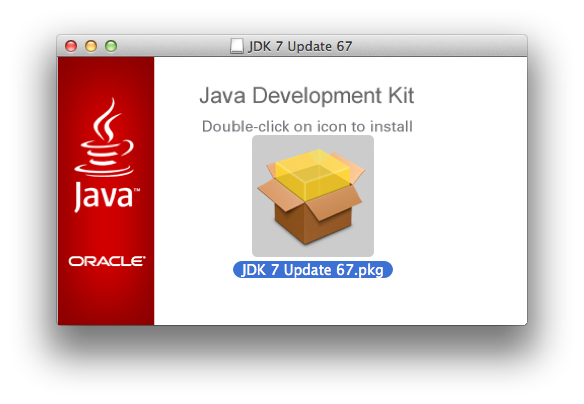
d.Seterusnya
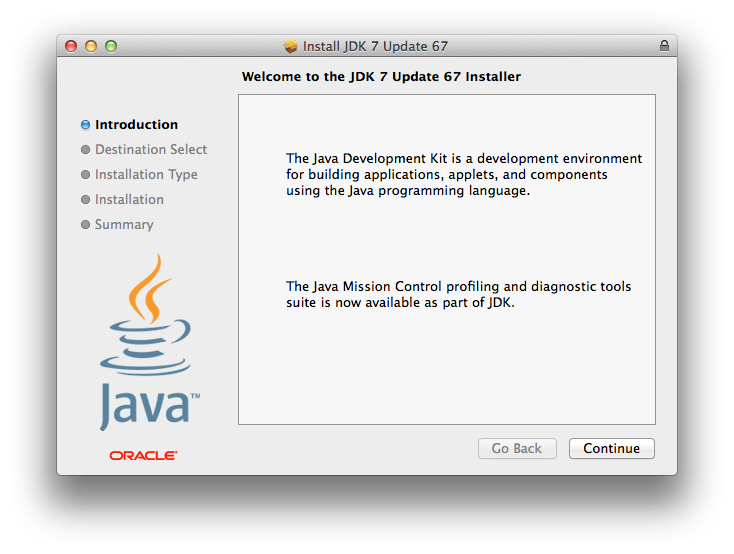
e. Beri perhatian kepada kebenaran
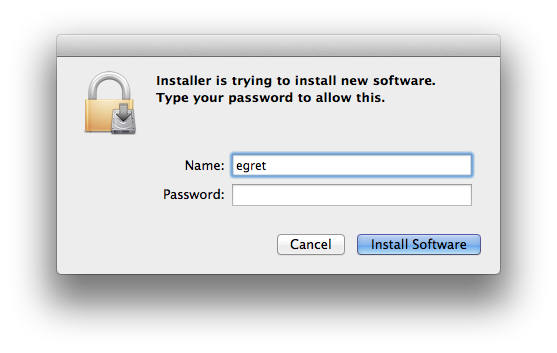
f. Sahkan

 Buka folder rumah pada mac
Buka folder rumah pada mac
 Apa yang salah dengan telefon bimbit saya yang boleh membuat panggilan tetapi tidak melayari Internet?
Apa yang salah dengan telefon bimbit saya yang boleh membuat panggilan tetapi tidak melayari Internet?
 Bagaimana untuk menyambung vb untuk mengakses pangkalan data
Bagaimana untuk menyambung vb untuk mengakses pangkalan data
 oicq
oicq
 arahan cmd untuk membersihkan sampah pemacu C
arahan cmd untuk membersihkan sampah pemacu C
 Win11 melangkau tutorial untuk log masuk ke akaun Microsoft
Win11 melangkau tutorial untuk log masuk ke akaun Microsoft
 Apakah jenis pemilih css yang ada?
Apakah jenis pemilih css yang ada?
 Senarai kekunci pintasan Mac
Senarai kekunci pintasan Mac




